Kyocera KM-2030 Manual [nl]

GEBRUIKSAANWIJZING
* De afbeelding hierboven toont de machine met het optionele origineeldeksel.
Lees de gebruiksaanwijzing aandachtig door alvorens de
kopieermachine te gebruiken.
Bewaar ze in de buurt van de kopieermachine om ze indien
nodig later te raadplegen.
2AX80020A

Als ENERGY STAR-partner heeft KYOCERA MITA CORPORATION vastgesteld dat dit product in overeenstemming is met de ENERGY STAR-richtlijnen voor zuinig energieverbruik.
ENERGY STAR is een programma voor zuinig energieverbruik, gestart door het Amerikaanse Environmental Protection Agency, dat een antwoord wil bieden op milieuproblemen en tot doel heeft de ontwikkeling en het gebruik van kantoorapparatuur met een zuiniger energieverbruik te bevorderen.
* ENERGY STAR is een geregistreerd handelsmerk in de Verenigde Staten.
De tijdsduur vóór het in werking treden van de automatische uitschakeling wordt 15 tot 120 minuten in gebieden die overeenstemmen met het Zwitserse Energy 2000programma.
Alle rechten voorbehouden. Niets uit deze uitgave mag worden verveelvoudigd of openbaar worden gemaakt in enige vorm of op enige wijze, hetzij elektronisch, mechanisch, door fotokopieën, opnamen of door opslag in een geautomatiseerd gegevensbestand zonder voorafgaande schriftelijke toestemming van de uitgever.
Wettelijke beperkingen inzake kopiëren
•Het is mogelijk verboden auteursrechtelijk beschermd materiaal te kopiëren zonder toestemming van de houder van het auteursrecht.
•Het is onder alle omstandigheden verboden nationale of vreemde valuta te kopiëren.
•Ook voor het kopiëren van andere zaken kan een verbod gelden.
2AX80020A

Lees de gebruiksaanwijzing aandachtig door alvorens de kopieermachine te gebruiken. Bewaar ze in
de buurt van de kopieermachine om ze indien nodig later te raadplegen.
Sommige plaatsen in deze gebruiksaanwijzing en sommige delen van de kopieermachine zijn voorzien van veiligheidswaarschuwingen onder de vorm van symbolen, die tot doel hebben de gebruiker en andere personen en voorwerpen in de buurt te beschermen en een correct en veilig gebruik van de kopieermachine te garanderen. Hieronder wordt de betekenis van deze symbolen verklaard.
 GEVAAR: Duidt op punten die, indien ze niet of slecht worden nageleefd, zeer waarschijnlijk ernstig letsel of zelfs de dood tot gevolg zullen hebben.
GEVAAR: Duidt op punten die, indien ze niet of slecht worden nageleefd, zeer waarschijnlijk ernstig letsel of zelfs de dood tot gevolg zullen hebben.
 WAARSCHUWING: Duidt op punten die, indien ze niet of slecht worden nageleefd, ernstig letsel of zelfs de dood tot gevolg kunnen hebben.
WAARSCHUWING: Duidt op punten die, indien ze niet of slecht worden nageleefd, ernstig letsel of zelfs de dood tot gevolg kunnen hebben.
 OPGELET: Duidt op punten die, indien ze niet of slecht worden nageleefd, lichamelijk letsel of mechanische schade tot gevolg kunnen hebben.
OPGELET: Duidt op punten die, indien ze niet of slecht worden nageleefd, lichamelijk letsel of mechanische schade tot gevolg kunnen hebben.
Symbolen
Het symbool ∆ geeft aan dat het betrokken deel veiligheidswaarschuwingen bevat. Specifieke aandachtspunten worden binnen het symbool aangeduid.
.................... [Algemene waarschuwing]
.................... [Waarschuwing voor gevaar voor elektrische schok]
.................... [Waarschuwing voor hoge temperatuur]
Het symbool  geeft aan dat het betrokken deel informatie over verboden handelingen bevat. Specifieke verboden handelingen worden binnen het symbool aangeduid.
geeft aan dat het betrokken deel informatie over verboden handelingen bevat. Specifieke verboden handelingen worden binnen het symbool aangeduid.
.................... [Waarschuwing voor verboden handeling]
.................... [Demonteren verboden]
Het symbool ● geeft aan dat het betrokken deel informatie bevat over handelingen die moeten worden uitgevoerd. Specifieke vereiste handelingen worden binnen het symbool aangeduid.
.................... [Waarschuwing voor vereiste handeling]
.................... [Trek de stekker uit het stopcontact]
.................... [De kopieermachine moet altijd worden aangesloten op een geaard stopcontact]
Neem contact op met uw servicevertegenwoordiger om een vervangexemplaar te bestellen als de veiligheidswaarschuwingen in het handboek onleesbaar zijn geworden of als het handboek verloren is geraakt. (tegen betaling)
2AX80020A

INHOUD
HOOFDSTUK 1 |
|
|
||
BELANGRIJK! LEES DIT EERST .......... |
1-1 |
|||
|
|
WAARSCHUWINGSLABELS ............................... |
1-1 |
|
|
|
VOORZORGSMAATREGELEN BIJ |
|
|
|
|
DE INSTALLATIE .................................................. |
1-2 |
|
|
|
VOORZORGSMAATREGELEN BIJ GEBRUIK .... |
1-3 |
|
HOOFDSTUK 2 NAMEN VAN |
|
|||
ONDERDELEN |
.................................... |
2-1 |
||
1. |
Hoofdeenheid ........................................................... |
|
2-1 |
|
2. |
Bedieningspaneel ..................................................... |
|
2-3 |
|
HOOFDSTUK 3 PAPIER LADEN ............ |
3-1 |
|||
1. |
Papier laden.............................................................. |
|
3-1 |
|
|
(1) |
Voorzorgsmaatregelen bij het laden van papier .. |
3-1 |
|
|
(2) |
Papier laden in de lade ........................................ |
3-1 |
|
|
(3) |
Papier laden in de handinvoer ............................. |
3-2 |
|
|
|
● Het papierformaat voor de handinvoer instellen .. |
3-3 |
|
|
|
● Plaatsen van enveloppen ................................. |
3-4 |
|
2. |
Vervangen van het tonerpatroon en van het |
|
||
|
toneropvangreservoir ................................................ |
3-5 |
||
HOOFDSTUK 4 |
BASISBEDIENING ..... |
4-1 |
||
1. |
Basisbediening voor kopiëren .................................. |
4-1 |
||
2. |
Vergroten/verkleinen ................................................. |
4-4 |
||
|
(1) Automatische keuze van de reproductiefactor ..... |
4-4 |
||
|
(2) |
Zoom-kopieerfunctie ............................................ |
4-4 |
|
|
(3) |
Standaard-zoomfunctie ........................................ |
4-5 |
|
|
(4) |
Formaat-zoomfunctie ........................................... |
4-5 |
|
3. |
Kopieeronderbreking ................................................ |
4-6 |
||
4. |
Energiespaarfunctie (voorverwarming) ..................... |
4-7 |
||
5. |
Automatische uitschakeling ...................................... |
4-7 |
||
HOOFDSTUK 5 |
FUNCTIES ................. |
5-1 |
||
1. |
Dubbelzijdig kopiëren van diverse originelen |
|
||
|
[Duplex-kopiëren]...................................................... |
|
5-1 |
|
|
(1) |
Dubbelzijdig kopiëren van dubbelzijdige originelen .. |
5-1 |
|
|
(2) |
Dubbelzijdig kopiëren van een boekorigineel ...... |
5-1 |
|
|
(3) |
Dubbelzijdig kopiëren van enkelzijdige originelen ... |
5-2 |
|
2. |
Kopiëren van dubbele pagina’s als afzonderlijke pagina’s |
|
||
|
[Paginascheiding-kopieerfunctie] .............................. |
5-4 |
||
|
(1) |
Kopiëren van boekoriginelen als afzonderlijke |
|
|
|
|
pagina’s ............................................................... |
|
5-4 |
|
(2) |
Kopiëren van dubbelzijdige originelen als |
|
|
|
|
afzonderlijke pagina’s .......................................... |
5-4 |
|
3. |
Creëren van een inbindmarge [margefunctie] .......... |
5-5 |
||
4. |
Kopiëren met nette randen [randwisfunctie] ............. |
5-6 |
||
|
(1) |
De zwarte randen van kopieën wissen |
|
|
|
|
(wisfunctie voor losse vellen) ............................... |
5-6 |
|
|
(2) |
Het zwart aan de randen en in het midden van kopieën |
|
|
|
|
van boeken wissen (wisfunctie voor boeken) ....... |
5-6 |
|
5. |
Kopiëren van twee of vier originelen op één vel |
|
||
|
[opmaak-kopieerfunctie] ........................................... |
5-7 |
||
|
(1) |
2-UP ..................................................................... |
|
5-7 |
|
(2) |
4-UP ..................................................................... |
|
5-7 |
6. |
Automatisch sorteren [sorteerfunctie] ....................... |
5-9 |
||
i
7. |
Rotatie-sorteerfunctie ............................................. |
5-10 |
8. |
Automatische keuze ............................................... |
5-10 |
HOOFDSTUK 6 |
|
|
BEHEER VAN DE KOPIEERMACHINE ... |
6-1 |
|
1. Kopiebeheer ............................................................. |
6-1 |
|
(1) |
Kopiebeheerfunctie .............................................. |
6-1 |
(2) |
Oproepen van het keuzescherm van |
|
|
de kopiebeheerfunctie ......................................... |
6-3 |
(3) |
Procedure voor het maken van instellingen ........ |
6-3 |
(4) |
Kopiëren wanneer de kopiebeheerfunctie |
|
|
is ingeschakeld .................................................... |
6-8 |
2. Standaardinstellingen ............................................... |
6-9 |
|
(1) |
Standaard-kopieerinstellingen ............................. |
6-9 |
(2) |
Oproepen van de instelstand voor standaard- |
|
|
kopieerinstellingen .............................................. |
6-11 |
(3) |
Standaardinstellingen van de kopieermachine ... |
6-14 |
(4) |
Oproepen van de instelstand voor de |
|
|
standaardinstellingen van de kopieermachine .... |
6-16 |
3. Taalkeuze ................................................................ |
6-19 |
|
HOOFDSTUK 7 OPTIONELE |
|
|
UITRUSTING ....................................... |
7-1 |
|
(1) |
ADF (automatische documentinvoer) .................. |
7-1 |
|
1 Originelen die met de documentinvoer kunnen |
|
|
worden gebruikt .............................................. |
7-1 |
|
2 Voorzorgsmaatregelen bij gebruik van |
|
|
de documentinvoer ......................................... |
7-1 |
|
3 Namen van de onderdelen van |
|
|
de documentinvoer ......................................... |
7-1 |
|
4 Plaatsen van originelen in de documentinvoer 7-1 |
|
|
5 Plaatsen van originelen op de kopieerplaat .... |
7-2 |
(2) |
RADF (automatische documentinvoer met |
|
|
omkeereenheid) ................................................... |
7-3 |
(3) |
Lade ..................................................................... |
7-3 |
(4) |
Afwerkeenheid ..................................................... |
7-3 |
(5) |
Duplex-eenheid ................................................... |
7-3 |
(6) |
Jobscheider ......................................................... |
7-3 |
(7) |
Sleutelteller .......................................................... |
7-3 |
(8) |
Printerkaart .......................................................... |
7-4 |
(9) |
Printernetwerkkaart ............................................. |
7-4 |
(10) Netwerkscanner ................................................ |
7-4 |
|
HOOFDSTUK 8 |
|
|
IN GEVAL VAN PROBLEMEN ................ |
8-1 |
|
1. Foutmeldingen .......................................................... |
8-1 |
|
2. In geval van een papierstoring ................................. |
8-3 |
|
(1) |
Papierstoringspositie-indicators ........................... |
8-3 |
(2) |
Voorzorgsmaatregelen ........................................ |
8-3 |
(3) |
Procedures voor het verwijderen van papier ....... |
8-3 |
3. Oplossen van problemen .......................................... |
8-7 |
|
HOOFDSTUK 9 |
|
|
REINIGING EN TECHNISCHE GEGEVENS ... |
9-1 |
|
1. Reinigen van de kopieermachine ............................. |
9-1 |
|
2. Technische gegevens ............................................... |
9-2 |
|
2AX80020A
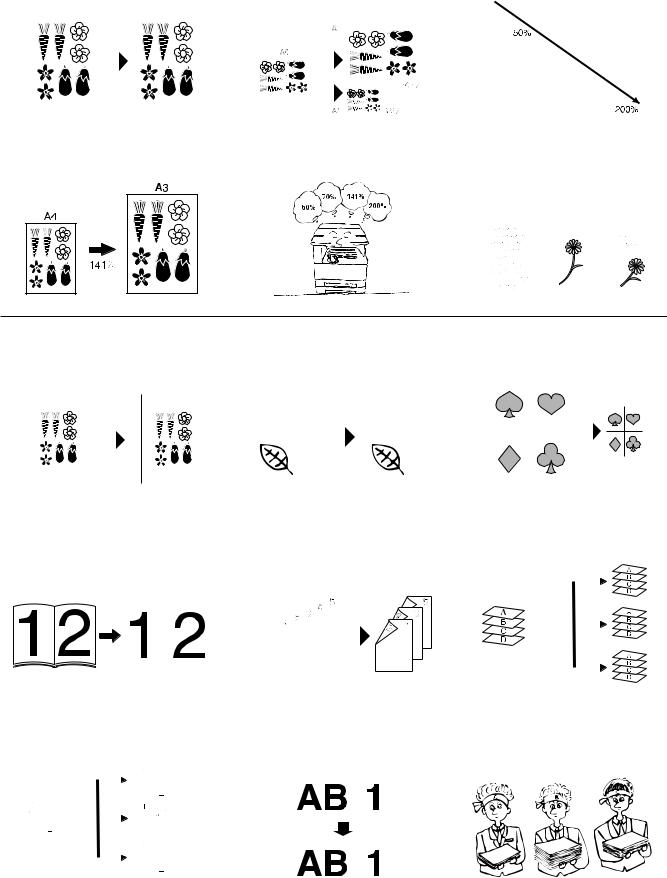
● OPTIMAAL GEBRUIKMAKEN VAN DE GEAVANCEERDE FUNCTIES VAN DE MACHINE
1 De machine automatisch papier laten |
2 Diverse functies voor het maken van |
■ Vergroten/verkleinen van kopieën tot |
||||||||||||||||||||||||||
kiezen van hetzelfde formaat als het |
vergrote en verkleinde kopieën |
elk gewenst formaat binnen een bereik |
||||||||||||||||||||||||||
origineel |
■ Vergroten/verkleinen van kopieën om |
van 50 tot 200%. |
||||||||||||||||||||||||||
<Automatische papierkeuze> |
|
|
het beeld te doen passen op het |
<Zoom-kopieerfunctie> (blz. 4-4) |
||||||||||||||||||||||||
(blz. 4-1) |
|
|
papierformaat van de gekozen lade |
|
|
|
|
|
||||||||||||||||||||
|
|
|
|
|
|
|
|
|
|
<Automatische keuze van |
|
|
|
|
|
|||||||||||||
|
|
|
|
|
|
|
|
|
|
|
|
|
|
|
||||||||||||||
|
|
|
|
|
|
|
|
|
|
reproductiefactor> (blz. 4-4) |
|
|
|
|
|
|||||||||||||
|
|
|
|
|
|
|
|
|
|
|
|
|
|
|
|
|
|
|
|
|
|
|
|
|
|
|
|
|
|
|
|
|
|
|
|
|
|
|
|
|
|
|
|
|
|
|
|
|
|
|
|
|
|
|
|
|
|
|
|
|
|
|
|
|
|
|
|
|
|
|
|
|
|
|
|
|
|
|
|
|
|
|
|
|
|
|
|
|
|
|
|
|
|
|
|
|
|
|
|
|
|
|
|
|
|
|
|
|
|
|
|
|
|
|
|
|
|
|
|
|
|
|
|
|
|
|
|
|
|
|
|
|
|
|
|
|
|
|
|
|
|
|
|
|
|
|
|
|
|
|
|
|
|
|
|
|
|
|
|
|
|
|
|
|
|
|
|
|
|
|
|
|
|
|
|
|
|
|
|
|
|
|
|
|
|
|
|
|
|
|
|
|
|
|
|
|
|
|
|
|
|
|
|
|
|
|
|
|
|
|
|
|
|
|
|
|
|
|
|
|
|
|
|
|
|
|
|
|
|
|
|
|
|
|
|
|
|
|
|
|
|
|
|
|
|
|
|
|
|
|
|
|
|
|
|
|
|
|
|
|
|
|
|
|
|
|
|
|
|
|
|
|
|
|
|
|
|
|
|
|
|
|
|
|
|
|
|
|
|
|
|
|
|
|
|
|
|
|
|
|
|
|
|
|
|
|
|
|
|
|
|
|
|
|
|
|
|
|
|
|
|
|
|
|
|
|
|
|
|
|
|
|
|
|
|
|
|
|
|
|
|
|
|
|
|
|
|
|
|
|
|
|
|
|
|
|
|
|
|
|
|
|
|
|
|
|
|
|
|
|
|
|
|
|
|
|
■De reproductiefactor bepalen door het papierformaat te kiezen
<Formaat-zoomfunctie> (blz. 4-5)
■ Kiezen van de zoomfactor met één |
3 Haarscherpe kopieën maken van foto’s |
|||||||||||
toets |
<Keuze van kopieerkwaliteit> (blz. 4-2) |
|||||||||||
<Standaard-zoomfunctie> (blz. 4-5) |
|
|
|
|
|
|
|
|
|
|
|
|
|
|
|
|
|
|
|
|
|
|
|
|
|
|
|
|
|
|
|
|
|
|
|
|
|
|
|
|
|
|
|
|
|
|
|
|
|
|
|
|
|
|
|
|
|
|
|
|
|
|
|
|
|
|
|
|
|
|
|
|
|
|
|
|
|
|
|
|
|
|
|
|
|
|
|
|
|
|
|
|
|
|
|
|
|
|
|
|
|
|
|
4 Een marge creëren op kopieën |
5 Kopieën maken met nette randen |
6 Twee of vier originelen kopiëren pop één |
||||||||||||||||||||||||||||||||||||
<Margefunctie> (blz. 5-5) |
<Randwisfunctie> (blz. 5-6) |
vel |
||||||||||||||||||||||||||||||||||||
|
|
|
|
|
|
|
|
|
|
|
|
|
|
|
|
|
|
|
|
|
|
|
|
|
|
|
|
|
|
<Opmaak-kopieerfunctie> (blz. 5-7) |
||||||||
|
|
|
|
|
|
|
|
|
|
|
|
|
|
|
|
|
|
|
|
|
|
|
|
|
|
|
|
|
|
|
|
|
|
|
|
|
|
|
|
|
|
|
|
|
|
|
|
|
|
|
|
|
|
|
|
|
|
|
|
|
|
|
|
|
|
|
|
|
|
|
|
|
|
|
|
|
|
|
|
|
|
|
|
|
|
|
|
|
|
|
|
|
|
|
|
|
|
|
|
|
|
|
|
|
|
|
|
|
|
|
|
|
|
|
|
|
|
|
|
|
|
|
|
|
|
|
|
|
|
|
|
|
|
|
|
|
|
|
|
|
|
|
|
|
|
|
|
|
|
|
|
|
|
|
|
|
|
|
|
|
|
|
|
|
|
|
|
|
|
|
|
|
|
|
|
|
|
|
|
|
|
|
|
|
|
|
|
|
|
|
|
|
|
|
|
|
|
|
|
|
|
|
|
|
|
|
|
|
|
|
|
|
|
|
|
|
|
|
|
|
|
|
|
|
|
|
|
|
|
|
|
|
|
|
|
|
|
|
|
|
|
|
|
|
|
|
|
|
|
|
|
|
|
|
|
|
|
|
|
|
|
|
|
|
|
|
|
|
|
|
|
|
|
|
|
|
|
|
|
|
|
|
|
|
|
|
|
|
|
|
|
|
|
|
|
|
|
|
|
|
|
|
|
|
|
|
|
|
|
|
|
|
|
|
|
|
|
|
|
|
|
|
|
|
|
|
|
|
|
|
|
|
|
|
|
|
|
|
|
|
|
|
|
|
|
|
|
|
|
|
|
|
|
|
|
|
|
|
|
|
|
|
|
|
|
|
|
|
|
|
|
|
|
|
|
|
|
|
|
|
|
|
|
|
|
|
|
|
|
|
|
|
|
|
|
|
|
|
|
|
|
|
|
|
|
|
|
|
|
|
|
|
|
|
|
|
|
|
|
|
|
|
|
|
|
|
|
|
7 Dubbele pagina’s kopiëren als afzonderlijke pagina’s
<Paginascheiding-kopieerfunctie>
(blz. 5-4)
8 Dubbelzijdigoriginelen kopiëren van diverse
<Dubbelzijdig kopiëren> (blz. 5-1)
* Wanneer de optionele duplex-eenheid is geïnstalleerd.
9 Automatisch sorteren
<Sorteerfunctie> (blz. 5-9)
|
|
|
|
|
|
|
|
|
|
|
|
|
|
|
|
|
|
|
|
|
|
|
|
|
|
|
|
|
|
|
|
|
|
|
|
|
|
|
|
|
|
|
|
|
|
|
|
|
|
|
|
|
|
|
|
|
|
|
|
|
|
|
|
|
|
|
|
|
|
|
|
|
|
|
|
|
|
|
|
|
|
|
|
|
|
|
|
|
|
|
|
|
|
|
|
|
|
|
|
|
|
|
|
|
|
|
|
|
|
|
|
|
|
|
|
|
|
|
|
|
|
|
|
|
|
|
|
|
|
|
|
|
|
|
|
|
|
|
|
|
|
|
|
|
|
|
|
|
|
|
|
|
|
|
|
|
|
|
|
|
|
|
|
|
|
|
|
|
|
|
|
|
|
|
|
|
|
|
|
|
|
|
|
|
|
|
|
|
|
|
|
|
|
|
|
|
|
|
|
|
|
|
|
|
|
|
|
|
|
|
|
|
|
|
|
|
|
|
|
|
|
|
|
|
|
|
|
|
|
|
|
|
|
|
|
|
|
|
|
|
|
|
|
|
|
|
|
|
|
|
|
|
|
|
|
|
|
|
|
|
|
|
|
|
|
|
|
|
|
|
|
|
|
|
|
|
|
|
|
|
|
|
|
|
|
|
|
|
|
|
|
|
|
|
|
|
|
|
|
|
|
|
|
|
|
|
|
|
|
|
|
|
|
|
|
|
|
|
|
|
|
|
|
|
|
|
|
|
|
|
|
|
|
|
|
|
|
|
|
|
|
|
|
|
|
|
|
|
|
|
|
|
|
|
|
|
|
|
|
|
|
|
|
|
|
|
|
|
|
|
|
|
|
|
|
|
|
|
|
|
|
|
|
|
|
|
|
|
|
|
|
|
|
|
|
|
|
|
|
|
|
|
|
|
|
|
|
|
|
|
|
|
|
|
|
|
|
|
|
|
|
|
|
|
|
|
|
|
|
|
|
|
|
|
|
|
|
|
|
|
|
|
|
|
|
|
|
|
|
|
|
|
|
|
|
|
|
|
|
|
|
|
|
|
|
|
|
|
|
|
|
|
|
|
|
|
|
|
|
|
|
|
|
|
|
|
|
|
|
|
|
|
Veranderen van de kopieerrichting voor |
Originelen van verschillend formaat |
Bijhouden van het gemaakte aantal |
|||||||||||||||||||||||||||||||||||||
10 eenvoudig sorteren |
11 gelijktijdig kopiëren |
12 kopieën per ID-code |
||||||||||||||||||||||||||||||||||||||
|
<Rotatie-sorteerfunctie> (blz. 5-9) |
<Automatische keuze> (blz. 5-10) |
<Kopiebeheer> (blz. 6-1) |
|||||||||||||||||||||||||||||||||||||
|
|
|
|
|
|
|
|
|
|
|
|
|
|
|
|
|
|
|
|
|
|
|
* Wanneer de optionele ADF of RADF is |
|
|
|
|
|||||||||||||
|
|
|
|
|
|
|
|
|
|
|
|
|
|
|
|
|
|
|
|
|
|
|
|
geïnstalleerd. |
|
|
|
|
||||||||||||
|
|
|
|
|
|
|
|
|
|
|
|
|
|
|
|
|
|
|
|
|
|
|
|
|
|
|
||||||||||||||
|
|
|
|
|
|
|
|
|
|
|
|
|
|
|
|
|
|
|
|
|
|
|
|
|
|
|
|
|
|
|
|
|
|
|
|
|
|
|
|
|
|
|
|
|
|
|
|
|
|
|
|
|
|
|
|
|
|
|
|
|
|
|
|
|
|
|
|
|
|
|
|
|
|
|
|
|
|
|
|
|
|
|
|
|
|
|
|
|
|
|
|
|
|
|
|
|
|
|
|
|
|
|
|
|
|
|
|
|
|
|
|
|
|
|
|
|
|
|
|
|
|
|
|
|
|
|
|
|
|
|
|
|
|
|
|
|
|
|
|
|
|
|
|
|
|
|
|
|
|
|
|
|
|
|
|
|
|
|
|
|
|
|
|
|
|
|
|
|
|
|
|
|
|
|
|
|
|
|
|
|
|
|
|
|
|
|
|
|
|
|
|
|
|
|
|
|
|
|
|
|
|
|
|
|
|
|
|
|
|
|
|
|
|
|
|
|
|
|
|
|
|
|
|
|
|
|
|
|
|
|
|
|
|
|
|
|
|
|
|
|
|
|
|
|
|
|
|
|
|
|
|
|
|
|
|
|
|
|
|
|
|
|
|
|
|
|
|
|
|
|
|
|
|
|
|
|
|
|
|
|
|
|
|
|
|
|
|
|
|
|
|
|
|
|
|
|
|
|
|
|
|
|
|
|
|
|
|
|
|
|
|
|
|
|
|
|
|
|
|
|
|
|
|
|
|
|
|
|
|
|
|
|
|
|
|
|
|
|
|
|
|
|
|
|
|
|
|
|
|
|
|
|
|
|
|
|
|
|
|
|
|
|
|
|
|
|
|
|
|
|
|
|
|
|
|
|
|
|
|
|
|
|
|
|
|
|
|
|
|
|
|
|
|
|
|
|
|
|
|
|
|
|
|
|
|
|
|
|
|
|
|
|
|
|
|
|
|
|
|
|
|
|
|
|
|
|
|
|
|
|
|
|
|
|
|
|
|
|
|
|
|
|
|
|
|
|
|
|
|
|
|
|
|
|
|
|
|
|
|
|
|
|
|
|
|
|
|
|
|
|
|
|
|
|
|
|
|
|
|
|
|
|
|
|
|
|
|
|
|
|
|
|
|
|
|
|
|
|
|
|
|
|
|
|
|
|
|
|
|
|
|
|
|
|
|
|
|
|
|
|
|
|
|
|
|
|
|
|
|
|
|
|
ii
2AX80020A

● OPTIMAAL GEBRUIKMAKEN VAN DE GEAVANCEERDE FUNCTIES VAN DE MACHINE
13 Er is een volledig scala van optionele |
■ RADF (automatische documentinvoer |
■ Lade (blz. 7-3) |
uitrusting verkrijgbaar |
met omkeereenheid) (blz. 7-3) |
|
■ADF (automatische documentinvoer) (blz. 7-1)
■ Afwerkeenheid (blz. 7-3) |
■ Duplex-eenheid (blz. 7-3) |
■ Jobscheider (blz. 7-3) |
||
|
|
|
|
|
|
|
|
|
|
|
|
|
|
|
|
|
|
|
|
■ Sleutelteller (blz. 7-3) |
■ Printerkaart (blz. 7-4) |
|
■ Printernetwerkkaart (blz. 7-4) |
|
■ Netwerkscanner (blz. 7-4) |
iii
2AX80020A

HOOFDSTUK 1 BELANGRIJK! LEES DIT EERST
 WAARSCHUWINGSLABELS
WAARSCHUWINGSLABELS
Met het oog op uw veiligheid zijn op de kopieermachine waarschuwingslabels aangebracht op de aangegeven plaatsen.
WEES UITERST VOORZICHTIG wanneer u vastgelopen papier verwijdert of de toner vervangt, om brand of een elektrische schok te vermijden.
Label 2
Hoge temperatuur. Raak nooit onderdelen in de buurt van dit label aan, om het gevaar dat u zich verbrandt te voorkomen. ....................................................
Label 1
Hoge spanning. Raak NOOIT onderdelen in de buurt van dit label aan, om gevaar voor brand of een elektrische schok te vermijden. ...........................................
Label 3 
Gooi toner of tonerhouders nooit in het vuur. Gevaarlijke vonken kunnen brandwonden veroorzaken. .................
OPMERKING: Verwijder deze labels NIET.
1-1
2AX80020A

 VOORZORGSMAATREGELEN BIJ DE INSTALLATIE
VOORZORGSMAATREGELEN BIJ DE INSTALLATIE
■ Omgeving
OPGELET
•Plaats de kopieermachine niet op een onstabiele of oneffen ondergrond. Op een dergelijke ondergrond bestaat het gevaar dat de machine omkantelt of valt. Dit houdt gevaar in voor lichamelijk letsel of beschadiging van de kopieermachine. .........................................................
•Vermijd stoffige of vochtige en vuile plaatsen. Als stof of vuil zich vastzetten op de stekker, moet u de stekker schoonmaken om gevaar voor brand of een elektrische schok te vermijden. .....................................................
•Vermijd plaatsen in de buurt van radiators, verwarmingstoestellen of andere warmtebronnen en plaatsen in de buurt van ontvlambare stoffen, om brandgevaar te vermijden. ...................................................................
•Voor een goede ventilatie en om het vervangen van onderdelen te vergemakkelijken, moet u voldoende ruimte laten rondom de machine, zoals hieronder getoond.
Laat voldoende ruimte, vooral rondom het linkerdeksel, om een goede ventilatie van de kopieermachine mogelijk te maken. .........................................
Achter:
Links:
Rechts:
Voor:
•Zodra de machine op haar plaats staat, moet u de wieltjes vergrendelen om ervoor te zorgen dat de machine stabiel blijft en niet kan bewegen en/of omkantelen, met mogelijk letsel tot gevolg. ...............
Andere voorzorgsmaatregelen
•Ongunstige omgevingsomstandigheden kunnen een veilige en goede werking van de kopieermachine in het gedrang brengen. Plaats de machine in een kamer met
airconditioning (aanbevolen kamertemperatuur: ongeveer 20° C, vochtigheid: ongeveer 65%RV) en vermijd de volgende plaatsen als installatieplaats voor de kopieermachine.
. Vermijd plaatsen dicht bij een raam of waar de machine wordt blootgesteld aan rechtstreeks zonlicht.
. Vermijd plaatsen die onderhevig zijn aan trillingen.
. Vermijd plaatsen waar de temperatuur sterk schommelt.
. Vermijd plaatsen die rechtstreeks zijn blootgesteld aan warme of koude lucht.
. Vermijd slecht geventileerde plaatsen.
■ Voeding/aarding van de kopieermachine
WAARSCHUWING
•Gebruik UITSLUITEND de voorgeschreven voedingsspanning. Het aansluiten van meerdere toestellen op hetzelfde stopcontact wordt afgeraden. Dit houdt immers gevaar in voor brand of een elektrische schok. ...........
•Steek de stekker van het netsnoer stevig in het stopcontact. Als metalen voorwerpen in contact komen met de stekkerpennen, kan dit brand of een elektrische schok veroorzaken. ....................................................
•Sluit de kopieermachine altijd aan op een geaard stopcontact, om gevaar voor brand of een elektrische schok in geval van kortsluiting te vermijden. Als er geen aarding mogelijk is, neem dan contact op met uw servicevertegenwoordiger. .....................................................
Andere voorzorgsmaatregelen
•Sluit de stekker aan op het stopcontact dat zich het dichtst bij de kopieermachine bevindt.
■Waarschuwing betreffende de plastic zakken
 WAARSCHUWING
WAARSCHUWING
•Houd de plastic zakken die bij de kopieermachine worden gebruikt uit de buurt van kinderen. Het plastic kan vast komen te zitten op hun neus en mond, met gevaar voor verstikking tot gevolg. .........................................
1-2
2AX80020A
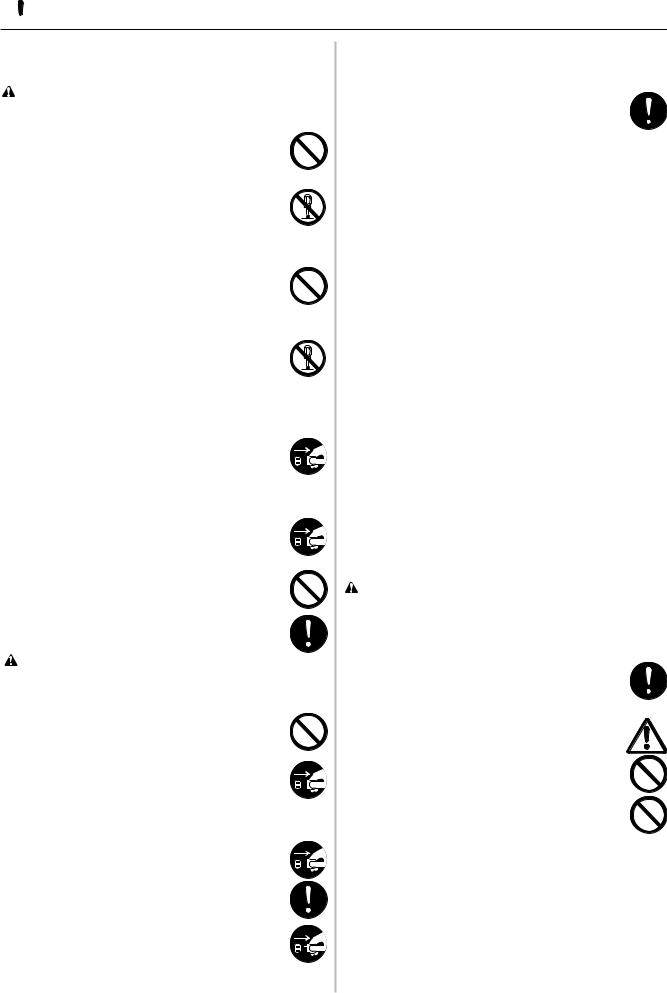
 VOORZORGSMAATREGELEN BIJ GEBRUIK
VOORZORGSMAATREGELEN BIJ GEBRUIK
■Voorzorgsmaatregelen bij gebruik van de kopieermachine
WAARSCHUWING
•Plaats GEEN metalen voorwerpen of voorwerpen gevuld met water (vazen, bloempotten, bekers, enz.) op of in de buurt van de kopieermachine. Als deze metalen voor-werpen of water in de machine terechtkomen, kan dit brand of een elektrische schok veroorzaken. ........
•Verwijder GEEN deksels van de kopieermachine, aangezien de onderdelen in de machine die onder hoge spanning staan een elektrische schok kunnen veroorzaken. ...................
•Let op dat u het netsnoer NIET beschadigt of breekt en probeer het niet te repareren. Plaats GEEN zware voorwerpen op het snoer, trek er niet aan, buig het niet onnodig en let op dat u het niet op een andere manier beschadigt.
Dit houdt immers gevaar in voor brand of een elektrische schok. .........................................................................
•Probeer NOOIT de machine of onderdelen ervan te repareren of uit elkaar te nemen, want dit kan brand, een elektrische schok of beschadiging van de laser veroorzaken. Als de laserstraal in contact komt met de ogen, kan dit blindheid veroorzaken. ....................................
•Als de kopieermachine erg warm wordt, er rook uit de machine komt, de machine een vreemde geur afgeeft of er zich een andere abnormale situatie voordoet, kan dit brand of een elektrische schok veroorzaken. Zet de hoofdschakelaar onmiddellijk uit (OFF) (O), trek de stekker uit het stopcontact en neem contact op met uw servicevertegenwoordiger. ...............................................
•Als er iets schadelijks (paperclips, water, andere vloeistoffen, enz.) in de kopieermachine terechtkomt, moet u de hoofdschakelaar onmiddellijk uitzetten (OFF) (O). Trek vervolgens de stekker uit het stopcontact om gevaar voor brand of een elektrische schok te vermijden. Neem dan contact op met uw servicevertegenwoordiger. .............
•De stekker mag NIET met natte handen worden ingestoken of uitgetrokken, want dit kan brand of een elektrische schok veroorzaken. ..............................................
•Neem ALTIJD contact op met uw servicevertegenwoordiger voor onderhoud of reparatie van interne onderdelen. .....................................................................
OPGELET
•Trek niet aan het snoer wanneer u het netsnoer uit het stopcontact verwijdert. Als u aan het netsnoer trekt, kunnen de draden in het snoer breken, met gevaar voor brand of een elektrische schok tot gevolg. (Neem het netsnoer ALTIJD bij de stekker vast wanneer u het uit het stopcontact verwijdert.) .........................................
•Trek ALTIJD de stekker uit het stopcontact wanneer u de kopieermachine verplaatst. Beschadiging van het netsnoer kan brand of een elektrische schok veroorzaken. ..........
•Als de kopieermachine gedurende een korte tijd niet zal worden gebruikt (bijvoorbeeld ’s nachts), zet u de hoofdschakelaar uit (O).
Als de machine gedurende langere tijd niet zal worden gebruikt (bijvoorbeeld in een vakantieperiode), trekt u uit veiligheidsoverwegingen de stekker uit het stopcontact. ...
•Neem de machine ALTIJD bij de aangeduide delen vast wanneer u ze opheft of verplaatst. ..............................
•Trek uit veiligheidsoverwegingen ALTIJD de stekker uit het stopcontact voordat u vastgelopen papier verwijdert. ......
•Een ophoping van stof binnen in de kopieermachine kan brandgevaar of andere problemen veroorzaken. Daarom verdient het aanbeveling dat u contact opneemt
met uw servicevertegenwoordiger voor het reinigen van interne onderdelen. Deze reiniging is vooral van belang vóór een vochtig seizoen. Neem contact op met uw servicevertegenwoordiger voor meer informatie over de kosten voor het reinigen van de interne onderdelen van de kopieermachine. ....................................................
Andere voorzorgsmaatregelen
•Plaats GEEN zware voorwerpen op de kopieermachine en let op dat u de kopieermachine niet op een andere manier beschadigt.
•Open het voorpaneel NIET, zet de hoofdschakelaar NIET uit of trek de stekker NIET uit het stopcontact tijdens het kopiëren.
•Tijdens het kopiëren komt er een kleine hoeveelheid ozon vrij, die evenwel onschadelijk is voor uw gezondheid. Als de kopieermachine echter gedurende lange tijd wordt gebruikt in een slecht geventileerde ruimte of wanneer u erg veel kopieën maakt, kan dit een onaangename geur veroorzaken. Zorg steeds voor een goede ventilatie om ervoor te zorgen dat het kopiëren in een veilige omgeving gebeurt.
•Neem contact op met uw servicevertegenwoordiger wanneer de machine moet worden opgeheven of verhuisd.
•Raak geen elektrische onderdelen, zoals stekkers of printplaten, aan. Zij kunnen immers worden beschadigd door statische elektriciteit.
•Probeer GEEN bedieningen uit te voeren die niet in deze handleiding worden beschreven.
•OPGELET: Het gebruik van bedieningselementen of instellingen of het uitvoeren van procedures die niet in deze handleiding worden beschreven, kan leiden tot blootstelling aan een gevaarlijke straling.
■Voorzorgsmaatregelen bij het gebruik van verbruiksproducten
OPGELET
•Vermijd inademen, inslikken en contact met de huid of met de ogen. Ingeval toner wordt ingeslikt, moet de maaginhoud grondig worden opgelost met water en moet u onmiddellijk medische hulp inroepen. In geval van contact met de huid, moet de aangetaste huid worden gewassen met water en zeep. In geval van contact met de ogen, moeten de ogen grondig worden gespoeld met water en moet onmiddellijk medische hulp worden ingeroepen. ...
•Langdurig inademen van grote hoeveelheden stof kan beschadiging van de longen veroorzaken. Wanneer dit
product wordt gebruikt zoals voorgeschreven, kan dit niet
leiden tot het inademen van grote hoeveelheden stof. ...
• Uit de buurt van kinderen houden. ..............................
•Gooi toner en tonerhouders niet in het vuur. Gevaarlijke vonken kunnen brandwonden veroorzaken. ...............
Andere voorzorgsmaatregelen
•Lees steeds de veiligheidsvoorschriften die in de doos zitten of op de tonerhouder worden vermeld voordat u met verbruiksproducten werkt.
•Doe toner of tonerhouders weg in overeenstemming met de geldende milieuvoorschriften.
•Bewaar verbruiksproducten op een koele, donkere plaats.
•Als de kopieermachine gedurende lange tijd niet zal worden gebruikt, neem dan het papier uit de cassette, berg het op in zijn originele verpakking en maak de verpakking weer dicht.
1-3
2AX80020A

HOOFDSTUK 2 NAMEN VAN ONDERDELEN
1. Hoofdeenheid
2-1
2AX80020A

HOOFDSTUK 2 NAMEN VAN ONDERDELEN
1Origineeldeksel <optioneel>
(Openen/sluiten om het origineel op de kopieerplaat te
plaatsen.)
2Bedieningspaneel
(Bevat de toetsen en indicators voor de bediening van de
kopieermachine.)
3Handvat van linkerdeksel
(Vastnemen om het linkerdeksel te openen.)
4Linkerdeksel
(Openen om vastgelopen papier te verwijderen.)
5Handinvoerlade
(Gebruik deze lade om te kopiëren op kleine papierformaten of op speciaal papier.)
6Invoergeleiders
(Pas de geleiders aan de papierbreedte aan wanneer u papier in de handinvoerlade plaatst.)
7Papiersteun
(Gebruiken voor grote papierformaten.)
8Tonerpatroon
9Ontgrendelingshendel van tonerpatroon
(Bedien deze hendel wanneer u het tonerpatroon vervangt.)
0Toneropvangreservoir
!Ontgrendelingshendel van toneropvangreservoir
(Bedien deze hendel wanneer u het toneropvangreservoir vervangt.)
@Reinigingsstaaf
(Uittrekken en weer induwen na vervanging van het tonerpatroon of wanneer de kopieën bevuild zijn met toner.)
#Voorpaneel
(Openen om het tonerpatroon of het toneropvangreservoir te vervangen.)
$Hoofdschakelaar
(Aanzetten (|) voordat u begint te kopiëren.)
%Kopie-opvang
(Hierop komt het gekopieerde papier terecht.)
^Uitwerpgedeelte
&Kopieerplaat
(Plaats hierop de originelen om te kopiëren. Plaats de originelen met de beeldzijde naar onder, de randen gelijk
met de schalen links en rechts van de kopieerplaat.)
*Origineelformaatschalen
(Leg het origineel gelijk met deze schalen wanneer u het
op de kopieerplaat plaatst.)
(Lade 1
(Kan tot 250 vellen gewoon papier bevatten [gewoon
papier zoals door ons gedefinieerd].)
)Lade 2
(Kan tot 250 vellen gewoon papier bevatten [gewoon
papier zoals door ons gedefinieerd].)
⁄Linkerdeksel van lade
(Openen om papier dat is vastgelopen in het
linkerladedeksel te verwijderen.)
¤Lengte-instelplaat
(Stel deze plaat in op de lengte van het papier dat in de lade wordt geplaatst.)
‹Breedte-instelhendel
(Houd de hendel vast en stel de breedtegeleider in op de
breedte van het papier dat in de lade wordt geplaatst.)
›Ladebodemplaat
(Indrukken wanneer u papier laadt.)
fiTransporthandvatten
(De twee handvatten rechts zijn inspringende handvatten. De twee handvatten links worden handvatten wanneer u ze uittrekt.)
2-2
2AX80020A

HOOFDSTUK 2 NAMEN VAN ONDERDELEN
2.Bedieningspaneel
1Starttoets (-indicator)
(Druk op de toets wanneer de indicator groen is om het kopiëren te starten.)
2Alle annuleren-toets (zie “● Beginstand” op blz. 2-4.)
3Onderbrekingstoets (-indicator)
(Druk op deze toets om het kopiëren te onderbreken. De indicator licht op wanneer de toets wordt ingedrukt. Zie blz. 4-6.)
4Toets (indicator) voor energiebesparing (voorverwarming) (Druk hierop om de energiespaarstand te kiezen. De indicator licht op wanneer de energiespaarstand is ingeschakeld. Zie blz. 4-7.)
5Stop-/wistoets
(Druk hierop om het kopiëren te stoppen of het ingestelde aantal kopieën te veranderen.) Deze toets wordt ook gebruikt om terug te keren naar het vorige instelscherm, bijvoorbeeld bij het instellen van de kopieerfuncties.)
6Nummertoetsen
(Druk hierop om het aantal kopieën en andere waarden in te voeren.)
7Boodschappendisplay
(Toont boodschappen m.b.t. de bediening van de kopieermachine en storingen. Het contrast van het display kan worden aangepast.
Zie “! INSTELLEN VAN HET DISPLAYCONTRAST” op blz. 6-18.)
8Invoertoets
(Druk hierop om gekozen functies en items op het boodschappendisplay te bevestigen.)
9Papierkeuze-/cursor-omhoogtoets
(Het papierformaat kan worden gekozen door gewoon de papierinvoerlade te veranderen. Het gekozen papierformaat wordt aangegeven in het boodschappendisplay. Deze toets wordt ook gebruikt om de cursor naar boven te verplaatsen in het boodschappendisplay.)
0Origineel-/cursor-omlaagtoets
(Druk hierop om het origineelformaat te kiezen. Deze toets wordt ook gebruikt om de cursor naar onder te verplaatsen in het boodschappendisplay.)
!Handmatige keuze-/cursor-naar-rechts-toets (Druk hierop om te kopiëren met dezelfde
reproductiefactor, ongeacht het origineelformaat. Deze toets wordt ook gebruikt om de cursor naar rechts te verplaatsen in het boodschappendisplay.)
@Cursor-naar-links-toets
(Druk hierop om de cursor naar links te verplaatsen in het boodschappendisplay.)
#Machinestoringindicator
(Gaat branden wanneer zich een machinestoring voordoet, bijvoorbeeld een papierstoring.)
$Data-indicator
(Gaat branden/knipperen bij gebruik van de optionele printerfunctie.)
%Zoom (+)-toets
(Druk hierop om de reproductiefactor te verhogen bij gebruik van de zoomfunctie.)
^Zoom (–)-toets
(Druk hierop om de reproductiefactor te verlagen bij gebruik van de zoomfunctie.)
&Voorkeuze R/E-toets
(Druk hierop om de reproductiefactor te veranderen.)
*Online-/printertoets (-indicator)
(Druk hierop om over te gaan naar de printerstand wanneer de optionele printerkaart is geïnstalleerd. De online-/printerindicator brandt wanneer de kopieermachine online is.)
(Opmaaktoets (-indicator)
(Druk hierop om meerdere beelden op één kant van de kopie te kopiëren. De indicator gaat branden wanneer de opmaakfunctie is ingeschakeld.
Zie blz. 5-7.)
2-3

HOOFDSTUK 2 NAMEN VAN ONDERDELEN
)Belichtingsinsteltoetsen/belichtingsindicators
(Druk hierop om de belichting in te stellen. De indicator duidt de ingestelde belichtingsstand aan.)
⁄Scannertoets (-indicator)
(Druk hierop om over te gaan naar de scannerstand wanneer de optionele netwerkscanner is geïnstalleerd. De indicator gaat branden wanneer de kopieermachine zich in de scannerstand bevindt.)
¤Duplex-/paginascheidingstoets (-indicator)
(Druk hierop om dubbelzijdig te kopiëren of om te kopiëren met paginascheiding. De indicator gaat branden. Deze functies kunnen alleen worden gebruikt als de optionele duplex-eenheid is geïnstalleerd. Zie blz. 5-1 en 4.)
‹*/taalkeuzetoets
(Druk hierop om de kopiebeheerfunctie, de standaardinstellingen en de taalkeuze in te stellen.)
›Marge-/randwis-/boekwistoets (-indicator)
(Druk hierop om een marge te creëren of de zwarte randen van kopieën te wissen. De indicator gaat branden.
Zie blz. 5-5 en 6.)
fiKopieerkwaliteit-keuzetoets/autom. belichtings-/tekst & foto-/foto-/tekstindicators
(Druk hierop om de kopieerkwaliteit te kiezen. Zie blz. 4-2.)
flSorteertoets/sorteer-en-niet-/sorteer-/groepeerindicators (Druk hierop om de kopieën in afzonderlijke sets te sorteren of om de kopieën te nieten, te sorteren of te groeperen met de optionele afwerkeenheid. De bijbehorende indicators gaan branden.)
‡Automatische keuzetoets (-indicator)
(Druk hierop om te kopiëren met automatische keuze. De indicator gaat branden. Deze functie kan alleen worden gebruikt als de optionele documentinvoer is geïnstalleerd. Zie blz. 5-10.)
●Beginstand (na het opwarmen of wanneer de alle annuleren-toets wordt ingedrukt)
In de beginstand wordt automatisch papier van hetzelfde formaat als het origineel gekozen (“automatische papierkeuze”), wordt het aantal kopieën ingesteld op “1” en wordt de kopieerkwaliteit ingesteld op “tekst & foto”.
OPMERKING
•De standaardinstelling van de belichting in de beginstand kan ook worden veranderd in “automatische belichting”.
(Zie“1 BELICHTINGSSTAND” op blz. 6-11.)
●Automatische annulering van instellingen
Ongeveer 90 seconden nadat het kopiëren is gestopt, keert de kopieermachine automatisch terug naar de instellingen die waren ingesteld na het opwarmen. (De instelling van de belichting verandert evenwel niet.) U kunt verder kopiëren met dezelfde instellingen (kopieerstand, aantal kopieën en belichting) als het kopiëren wordt gestart voordat de automatische annuleerfunctie in werking treedt.
●Automatische verandering van lade
Als twee laden papier van hetzelfde formaat bevatten en het papier in de ene lade op raakt tijdens het kopiëren, zorgt deze functie ervoor dat het papier niet langer vanuit de lege, maar vanuit de volle lade wordt aangevoerd.
OPMERKING
•De automatische verandering van lade kan worden uitgeschakeld. (Zie “$ AUTOMATISCHE VERANDERING VAN LADE” op blz. 6-19.)

 READY TO COPY.
READY TO COPY.
Boodschappendisplay
1Toont boodschappen m.b.t. de machinestatus en de vereiste bediening.
2Toont kopieerfuncties.
APS (automatische papierkeuze)
AMS (automatische keuze van de reproductiefactor) 1:1 (handmatige kopieerstand)
3Toont de reproductiefactor.
4Toont het origineelformaat, het papierformaat en de vooraf ingestelde reproductiefactoren.
5Toont het aantal kopieën dat moet worden gemaakt.
2-4
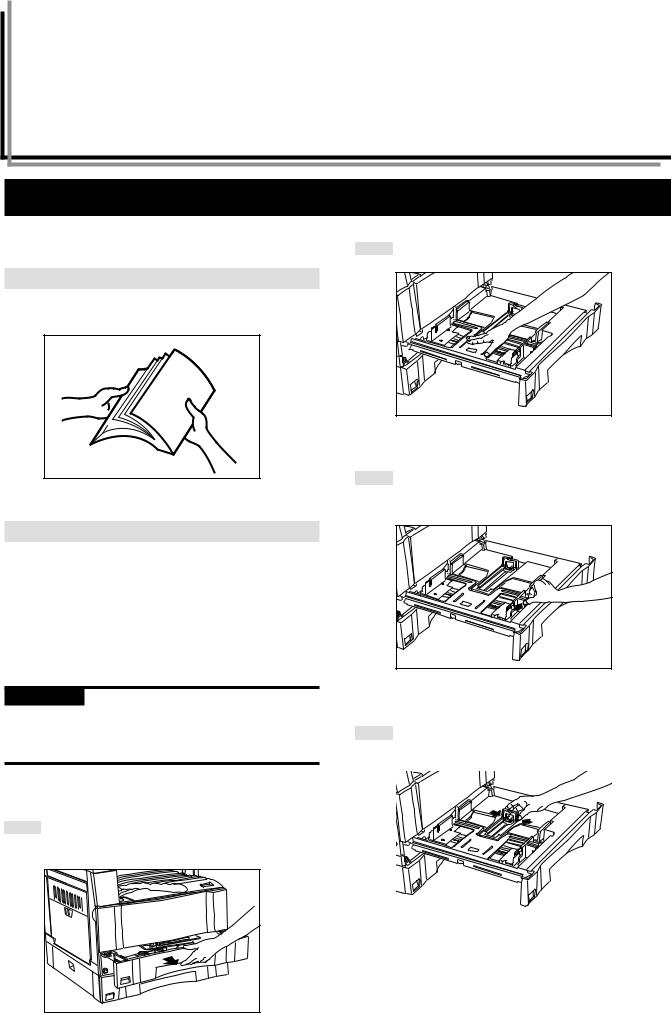
HOOFDSTUK 3 PAPIER LADEN
1. Papier laden
Het papier kan worden geladen in de twee laden en in de handinvoer.
(1) Voorzorgsmaatregelen bij het laden van papier
Waaier het papier enkele malen uit nadat u het uit de verpakking hebt gehaald alvorens het in de lade te plaatsen.
(2) Papier laden in de lade
In elke lade kunnen maximaal 250 vellen gewoon papier (75 of 80 gr/ m2/gewoon papier zoals door ons gedefinieerd) of gekleurd papier worden geladen.
(Specificaties in inch)
*Elke lade kan worden ingesteld voor elk gewenst papierformaat van 11" x 17" tot 5 1/2" x 8 1/2".
(Metrische specificaties)
*Elke lade kan worden ingesteld voor elk gewenst papierformaat van A3 tot A5R.
BELANGRIJK
•Stel de papiersoort (gewoon papier, gerecycleerd papier, briefhoofdpapier of gekleurd papier) die in de lade wordt geplaatst in zoals beschreven in “5 PAPER TYPE (1ste tot 4de)” op blz. 6-14.
1Trek de lade zo ver mogelijk naar u toe uit.
*Trek niet meer dan één lade tegelijk uit.
2 Druk de bodemplaat van de lade in en zet ze in deze stand vast.
3 Verplaats de breedte-instelhendel om de breedtegeleider in te stellen op de vereiste papierbreedte.
De papierformaten zijn aangegeven in de lade.
4 |
Neem de lengte-instelplaat aan beide zijden vast en plaats |
|
|
ze in de juiste stand voor de vereiste papierlengte. |
|
|
|
|
|
|
|
3-1
2AX80020A

HOOFDSTUK 3 PAPIER LADEN
5 Leg het papier gelijk met de linkerwand van de lade.
7 Duw de lade voorzichtig weer naar binnen.
*Controleer of het papier goed onder de papierklemmen in de lade zit. Zo niet moet u het papier opnieuw laden.
OPMERKING
•Als u de kopieermachine gedurende lange tijd niet gaat gebruiken, moet u het papier uit de lade(n) verwijderen en in zijn originele verpakking opbergen om het te beschermen tegen vocht.
BELANGRIJK
•Aan de binnenkant van de lade is een sticker (“1” in de afbeelding) aangebracht die de papiercapaciteit aangeeft. Laad het papier niet boven deze grens.
•Laad het papier in de lade met de kopieerkant naar boven. (De kopieerkant is de kant die naar boven ligt wanneer de verpakking wordt geopend.)
•Controleer of de lengte-instelplaat goed tegen het papier aanligt. Schuif indien nodig de lengte-instelplaat volledig tegen het papier.
(3) Papier laden in de handinvoer
In de handinvoer kan zowel speciaal papier als gewoon papier worden geladen. Gebruik altijd de handinvoer om te kopiëren op transparanten of dik papier.
OPMERKING
•Het aantal vellen gewoon papier, gekleurd papier en briefhoofdpapier dat in de handinvoer kan worden geladen verschilt
afhankelijk van het papierformaat.
11" x 17" en 8 1/2" x 14" (A3, B4 en folio): 25 vellen 11" x 8 1/2" en 5 1/2" x 8 1/2" (A4 tot A6R): 50 vellen
•De verschillende soorten speciaal papier en het aantal vellen dat in de handinvoer kan worden geladen zijn:
Transparanten: 1 vel
Gewoon papier (120 gr/m2, 160 gr/m2): 1 vel
BELANGRIJK
•Wanneer u speciaal papier, bijvoorbeeld transparanten of dik papier, laadt in de handinvoer, kiest u de papiersoort zoals beschreven in “6 PAPER TYPE (BYPASS)” op blz. 6-14.
1 Open de handinvoer.
6 |
Plaats het bijgeleverde etiket met de vermelding van het |
|
papierformaat, zodat u op de voorkant van de lade kunt |
aflezen welk papierformaat geladen is.
3-2
2AX80020A
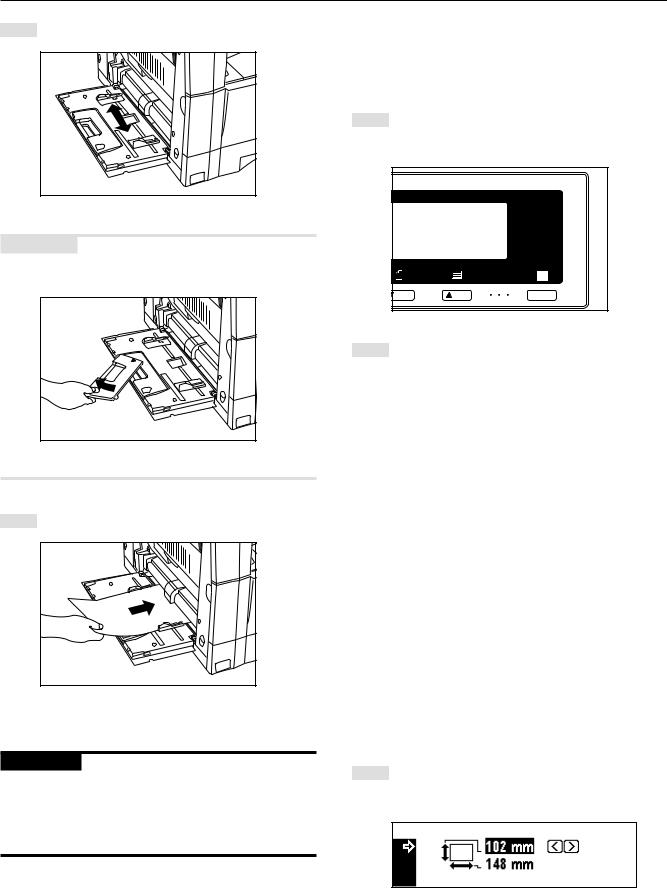
HOOFDSTUK 3 PAPIER LADEN
2 |
Stel de papiergeleiders in op het papierformaat dat wordt |
|
ingevoerd. |
OPMERKING
•Trek de steungeleider uit wanneer u papier van B4-formaat of groter laadt.
● Het papierformaat voor de handinvoer instellen
Door de stand voor transparanten of voor dik papier en het papierformaat in te stellen voor de handinvoer, kan de handinvoerlade automatisch worden gekozen overeenkomstig het origineelformaat, zoals bij de automatische papierkeuze.
1 Druk de papierkeuzetoets in gedurende 3 seconden. Het schem waarop het papierformaat en de stand voor transparanten of voor dik papier kan worden gekozen, verschijnt.
3 Voer het papier zo ver mogelijk in tussen de geleiders.
BELANGRIJK
•Laad het papier met de kopieerkant naar onder in de handinvoer. (De kopieerkant is de kant die naar boven ligt wanneer de verpakking wordt geopend.) Als de voorste rand van het papier omgekruld is, moet u het papier vlak maken alvorens het in de handinvoer te laden.
3-3
2 |
Bij gebruik van transparanten of dik papier kiest u eerst de |
|
stand met de cursor-omhoog- of cursor-omlaagtoets en |
|
vervolgens het papierformaat. |
|
De instelling van de transparanten of het dik papier wordt |
|
teruggesteld wanneer de Alle annuleren-toets wordt ingedrukt |
|
of de automatische annuleringsfunctie in werking treedt. |
|
Bij gebruik van gewoon papier of andere papiersoorten kiest u |
|
het formaat uit de hieronder vermelde mogelijkheden. Als “No |
|
size designation” (geen formaataanduiding) wordt gekozen, |
|
wordt de breedte bepaald door de stand van de |
|
invoergeleiders van de handinvoerlade. Deze formaatinstelling |
|
wordt niet teruggesteld door de automatische annulering. Zij |
|
wordt opgeslagen voor later gebruik. |
PAPIERKEUZE
HANDINVOER
OHP TRANSPA- |
|
|
|
GEEN FORMAATAANDUIDING |
||||||
|
|
|
||||||||
|
|
|
|
|
|
|
||||
RANTEN |
|
|
|
|
SPECIALE FORMATEN |
|
|
LENGTE |
||
DIK PAPIER |
|
|
|
|
A3 |
|
BREEDTE |
|||
|
|
|
|
|
||||||
|
|
|
|
|
|
|
A4 |
|
|
|
|
|
|
|
|
|
|
|
|
||
|
|
|
|
|
|
|
A4R |
|
|
|
|
|
|
|
|
|
|
|
|
||
|
|
|
|
|
|
|
A5R |
|
|
|
|
|
|
|
|
|
|
|
|
||
|
|
|
|
|
|
|
B4 |
|
|
|
|
|
|
|
|
|
|
|
|
||
|
|
|
|
|
|
|
B5 |
|
|
|
|
|
|
|
|
|
|
|
|
||
|
|
|
|
|
|
|
B5R |
|
|
|
|
|
|
|
|
|
|
|
|
||
|
|
|
|
|
|
|
B6 |
|
|
|
|
|
|
|
|
|
|
|
|
||
3 |
|
|
|
|
|
|
Folio |
|
|
|
|
|
|
|
|
|
|
|
|||
Druk op de cursor-naar-rechts- of de cursor-naar-links-toets |
||||||||||
|
en kies de papierlengte, die gemarkeerd is. De papierlengte |
|||||||||
kan worden ingesteld op een waarde tussen 100 en 297 mm in stappen van 1 mm.
Un-fixed size from bypass
2AX80020A

HOOFDSTUK 3 PAPIER LADEN
4 |
|
Druk op de cursor-omlaagtoets. |
|
5 |
|
Druk op de cursor-naar-rechts- of de cursor-naar-links-toets |
|
|
en kies de papierbreedte, die gemarkeerd is. De |
||
|
|
||
|
|
papierbreedte kan worden ingesteld op een waarde tussen |
|
|
|
148 en 420 mm in stappen van 1 mm. |
|
6 |
|
Druk op de invoertoets. |
|
|
|
|
|
|
|
|
|
● Plaatsen van enveloppen
Wanneer u de optionele printerfunctie gebruikt, kunnen enveloppen in de handinvoer worden geplaatst.
OPMERKING
•De soorten enveloppen die kunnen worden gebruikt zijn COM-10, Monarch, DL en C5. U kunt maximaal 6 enveloppen tegelijk in de handinvoer laden.
1 Open de handinvoer.
2 Stel de papiergeleiders in op het enveloppeformaat.
3 Open de enveloppe, plaats hem met de afdrukzijde naar onder en de flap weg van de invoergleuf gericht en voer hem zo ver mogelijk in tussen de geleiders.
OPMERKING |
•Als u de enveloppen verkeerd laadt, kunnen ze in de verkeerde richting of op de verkeerde kant worden bedrukt.
3-4
2AX80020A
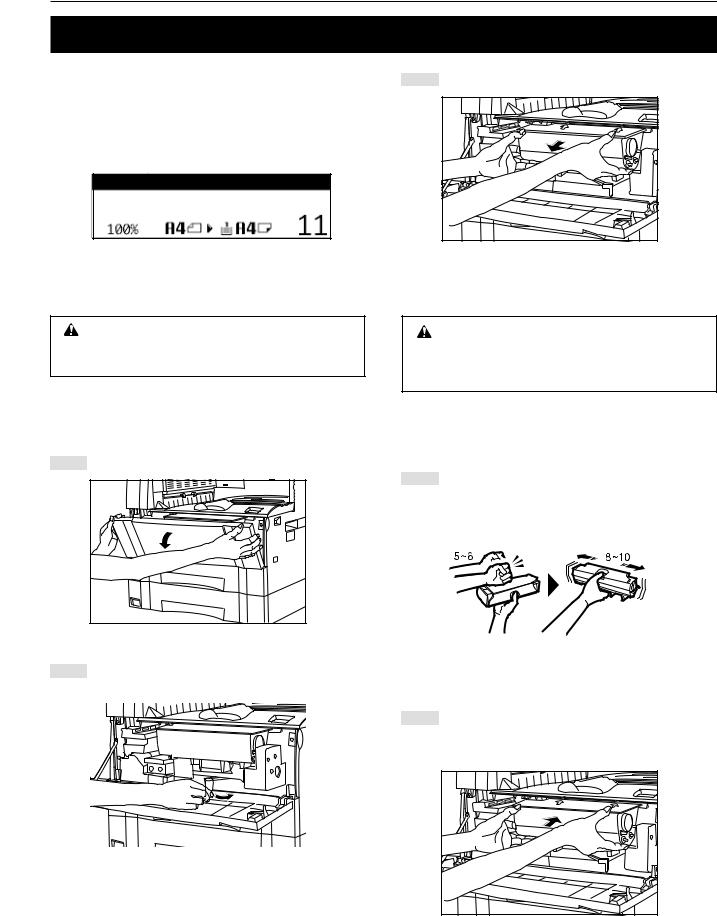
HOOFDSTUK 3 PAPIER LADEN
2. Vervangen van het tonerpatroon en van het toneropvangreservoir
Als de boodschap “ADD TONER TO RESUME COPYING” in het |
3 Trek het oude tonerpatroon naar u toe. |
boodschappendisplay verschijnt, moet u toner bijvullen. Hoewel nog |
|
een aantal kopieën kunnen worden gemaakt nadat deze boodschap |
|
is verschenen, verdient het aanbeveling het tonerpatroon onmiddellijk |
|
te vervangen. Vervang samen met het tonerpatroon ook het |
|
toneropvangreservoir. |
|
* Vul alleen toner bij wanneer deze boodschap wordt getoond. |
|
NOW COPYING.
ADDTONERTORESUMECOPYING.
APS
OPGELET
Gooi toner en tonerhouders niet in het vuur. Gevaarlijke vonken kunnen brandwonden veroorzaken.
1 Open het voorpaneel.
2 |
Draai de ontgrendelingshendel van het tonerpatroon zo ver |
|
|
mogelijk naar rechts. Het oude patroon wordt ontgrendeld. |
|
|
|
|
|
|
|
WAARSCHUWING:
Het ladergedeelte staat onder hoge spanning. Let goed op wanneer u in de buurt hiervan werkt, aangezien er gevaar bestaat voor een elektrische schok.
4 |
Tik 5 of 6 maal op de bovenkant van het nieuwe |
|
|
tonerpatroon en schud het 8 tot 10 maal heen en weer. |
|
|
|
|
|
|
|
5 Plaats het nieuwe tonerpatroon in de kopieermachine.
*Plaats het pijltje op de bovenkant van het tonerpatroon recht tegenover de uitsparing in de kopieermachine en plaats vervolgens het patroon in de machine.
3-5
2AX80020A
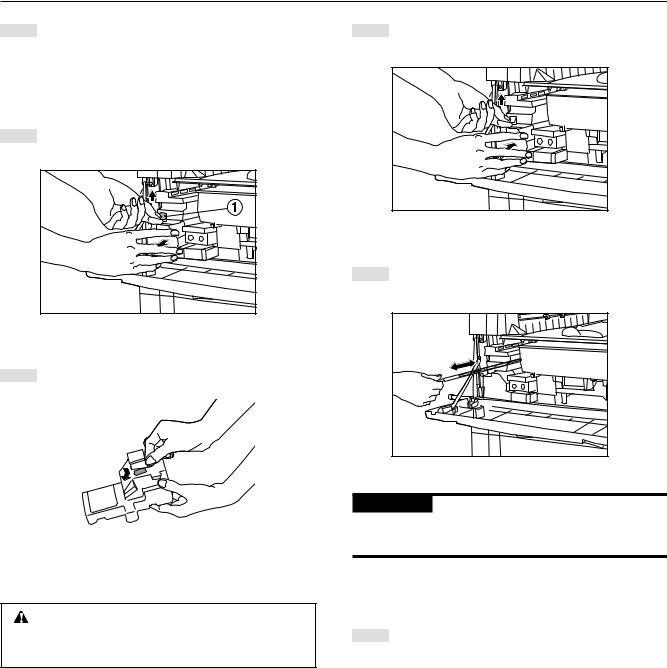
HOOFDSTUK 3 PAPIER LADEN
6 Draai de ontgrendelingshendel van het tonerpatroon zo ver mogelijk naar links.
Het nieuwe tonerpatroon is nu vergrendeld.
7 |
Druk de ontgrendelingshendel van het toneropvangreservoir |
|
1 naar boven en verwijder het toneropvangreservoir. |
8 |
Sluit de opening van het toneropvangreservoir af met het |
|
|
afdekplaatje. |
|
|
|
|
|
|
|
9 Druk de ontgrendelingshendel van het toneropvangreservoir naar boven en plaats het nieuwe toneropvangreservoir in de kopieermachine.
10 Trek voorzichtig de reinigingsstaaf zo ver mogelijk uit en duw hem vervolgens opnieuw naar binnen.
BELANGRIJK
•Trek de reinigingsstaaf niet met geweld uit en trek hem evenmin volledig uit.
OPGELET
11 Sluit het voorpaneel.
Gooi toner en tonerhouders niet in het vuur. Gevaarlijke vonken kunnen brandwonden veroorzaken.
3-6
2AX80020A
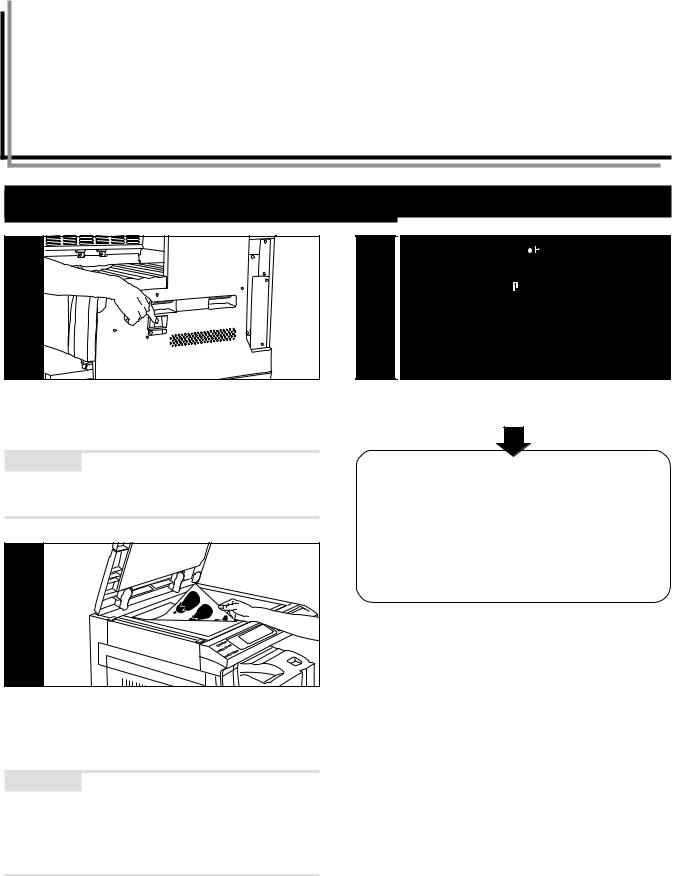
HOOFDSTUK 4 BASISBEDIENING
1. Basisbediening voor kopiëren
1 |
1. Opwarmen
Zet de hoofdschakelaar aan ( l ). Na het opwarmen verschijnt de boodschap “READY TO COPY.” in het boodschappendisplay.
OPMERKING
•Als u originelen plaatst en op de starttoets drukt terwijl de machine nog aan het opwarmen is, start het kopiëren zodra het opwarmen voltooid is.
2 |
2. Plaatsen van originelen
Plaats originelen op de kopieerplaat of in de DF (documentinvoer). Leg het origineel gelijk met de origineelschaal, op basis van de positie links achter, wanneer u het op de kopieerplaat plaatst.
OPMERKING
•Zie de beschrijvingen hieronder voor het plaatsen van originelen in de documentinvoer.
Zie blz. 7-1 als de ADF (automatische documentinvoer) geïnstalleerd is.
Zie het bij de RADF (automatische documentinvoer met omkeereenheid) geleverde handboek als de RADF geïnstalleerd is.
3
3. Kiezen van functies
Kies uit de diverse functies van de kopieermachine.
•Vergroten/verkleinen (zie blz. 4-4)
•Kopieeronderbreking (zie blz. 4-6)
•Dubbelzijdig kopiëren van diverse originelen (zie blz. 5-1)
•Kopiëren van dubbele pagina’s als afzonderlijke pagina’s (zie blz. 5-4)
•Creëren van een inbindmarge (zie blz. 5-5)
•Kopiëren met nette randen (zie blz. 5-6)
•Kopiëren van twee of vier originelen op één vel (zie blz. 5-7)
•Automatisch sorteren (zie blz. 5-9)
•Rotatie-sorteerfunctie (zie blz. 5-10)
•Automatische keuze (zie blz. 5-10)
4-1
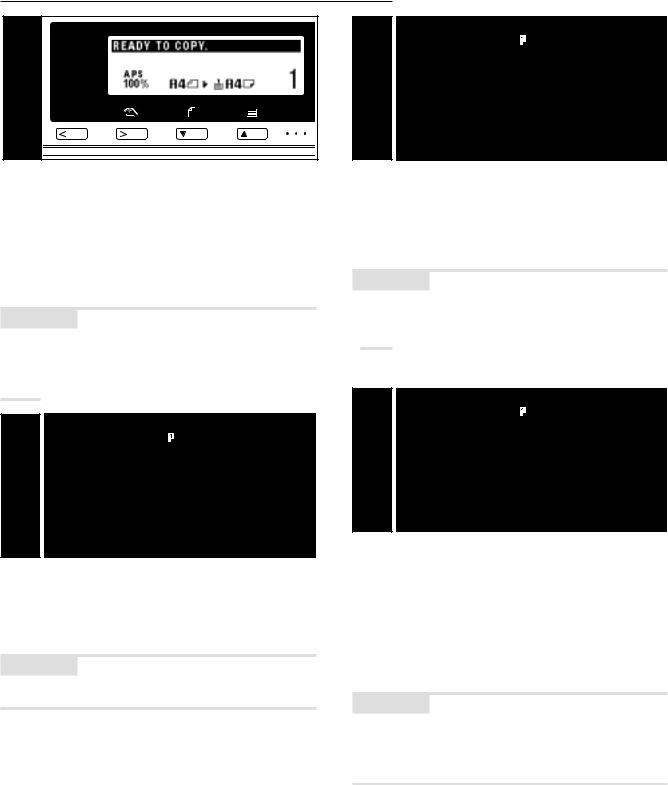
4 |
4. Keuze van het papierformaat
Wanneer “APS” in het boodschappendisplay verschijnt, wordt automatisch papier van hetzelfde formaat als het origineel gekozen. Om te kopiëren op papier van een ander formaat dan het origineel zonder de grootte van het beeld te veranderen, drukt u op de papierkeuzetoets voor het gewenste papierformaat en drukt u vervolgens op de handmatige keuzetoets. Om kopieën te maken van hetzelfde formaat als de originelen met dezelfde beeldgrootte, zijn geen speciale instellingen vereist.
OPMERKING
•De automatische papierkeuze kan ook worden uitgeschakeld. (Zie “7 PAPER SELECTION” op blz. 6-12.)
•U kunt een lade (papiertoevoerlade) instellen die automatisch moet worden gekozen zonder dat originelen worden geplaatst.
(Zie “Standaardlade” op blz. 6-13.)
5-1
5. Belichtingsinsteltoetsen
In de beginstand brandt één van de belichtingsindicators en kan de belichting handmatig worden ingesteld. Verplaats de cursor op de belichtingsschaal naar rechts om donkerdere kopieën te maken. Verplaats de cursor naar links om lichtere kopieën te maken.
OPMERKING
•De belichting kan worden gekozen uit 5 of 9 niveaus. (Zie “2 EXPOSURE STEPS” op blz. 6-11.)
HOOFDSTUK 4 BASISBEDIENING
5-2
Voor een automatische instelling van de belichting drukt u op de kopieerkwaliteit-keuzetoets en stelt u de stand voor automatische belichting in. De indicator van de automatische belichting gaat branden. De automatische belichting herkent de helderheid van het origineel en kiest op basis daarvan de geschikte belichting. U kunt ook nette kopieën maken zonder de originele achtergrond of kleur.
OPMERKING
•Wanneer de kopieën over het algemeen te donker/licht zijn, zal de belichting worden aangepast. (Zie “3A.E.” op blz. 6-12.)
•Het is mogelijk om een standaard-kopieerkwaliteit voor de beginstand te kiezen. (Zie “1EXPOSURE MODE” op blz. 6-11.)
6 |
6. Kiezen van de kopieerkwaliteit
De kopieerkwaliteit wordt gekozen overeenkomstig het origineel. Druk op de kopieerkwaliteit-keuzetoets om de volgende indicators te doen branden.
Tekststand: Tekstindicator
Fotostand: Foto-indicator
Tekst & fotostand: Tekst & foto-indicator
Ecoprint-stand: Schakel alle kopieerkwaliteitindicators uit door op de kopieerkwaliteit-keuzetoets te drukken. In de ecoprint-stand zullen de gekopieerde beelden iets lichter zijn om het tonerverbruik te beperken.
OPMERKING
•De standaard-kopieerkwaliteit kan worden ingesteld in de beginstand. (Zie “1 EXPOSURE MODE” op blz. 6-11.)
•De belichting kan worden ingesteld in alle kopieerkwaliteitstanden. (Zie “4 MIX ORI. DENSITY”, “5 PHO ORI.DENSITY” en
“6 TXT ORI.DENSITY” op blz. 6-12.)
4-2

HOOFDSTUK 4 |
BASISBEDIENING |
7 |
|
7. Instellen van het aantal kopieën
Voer met de nummertoetsen het gewenste aantal kopieën in in het boodschappendisplay. Het maximumaantal kopieën dat kan worden ingesteld is 250.
OPMERKING
•U kunt de limiet voor het aantal kopieën dat per keer kan worden ingesteld verlagen. (Zie “9 COPY LIMIT” op blz. 6-13.)
 OPGELET
OPGELET
Als de kopieermachine gedurende een korte tijd niet zal worden gebruikt (bijvoorbeeld ’s nachts), zet u de hoofdschakelaar uit (OFF) (O). Als de machine gedurende langere tijd niet zal worden gebruikt (bijvoorbeeld in een vakantieperiode), trekt u uit veiligheidsoverwegingen de stekker uit het stopcontact.
8
8. Het kopiëren starten
Druk op de starttoets. Als de startindicator groen oplicht en “READY TO COPY.” verschijnt in het boodschappendisplay, is kopiëren mogelijk.
9 |
9. Wanneer het kopiëren is voltooid
Afgewerkte kopieën komen terecht op de kopie-opvang.
BELANGRIJK
•Maximaal 250 vellen kunnen worden opgevangen. Het aantal vellen dat kan worden opgevangen verschilt afhankelijk van het gebruikte papier.
4-3

HOOFDSTUK 4 BASISBEDIENING
2. Vergroten/verkleinen
(1) Automatische keuze van de reproductiefactor
Het originele beeld wordt automatisch vergroot/verkleind op basis van het gekozen papierformaat.
|
|
Druk op de papierkeuzetoets om het papierformaat te kiezen. |
|
2 |
|
||
|
De reproductiefactor wordt getoond. |
||
|
|
||
|
|
|
|
|
|
|
|
|
|
|
|
|
|
|
|
BELANGRIJK
•Wanneer u deze stand regelmatig gebruikt, moet u “AMS” kiezen in “8AMS-STAND” op blz. 6-12.
1 |
Plaats het origineel/de originelen. |
Het formaat van het origineel wordt automatisch herkend en |
papier van hetzelfde formaat als het origineel wordt gekozen.
3 Het kopiëren start wanneer de starttoets wordt ingedrukt.
(2) Zoom-kopieerfunctie
De zoomfactor kan worden ingesteld op een waarde van 50 tot 200% in stappen van 1%.
OPMERKING
•Als “100%” is gekozen in8“ AMS-STAND” op blz. 6-12, moet u op de handmatige keuzetoets drukken om “AMS” weer te geven.
1 |
Plaats het origineel/de originelen. |
2 |
Druk op de zoomtoets (+) of (-) om de getoonde zoomfactor |
te veranderen.– |
Druk op de papierkeuzetoets om het papierformaat te veranderen.
3 Het kopiëren start wanneer de starttoets wordt ingedrukt.
4-4
